De, der leder, ønsker at digitalisere en personligsamling af Blu-stråler og DVD'er for at få adgang til dem på Linux, den bedste mulighed er MakeMKV. Det er et ligetil værktøj, der kan gemme dvd'er og Blu-stråler. Den analyserer optiske videodiske og giver brugeren mulighed for at udpakke individuelle videofiler, lydspor og endda undertekstfiler.
Installer MakeMKV
Ikke hver Linux-distribution har en pakkeversion af MakeMKV. Hvis du vil bruge denne software, skal du sandsynligvis bygge den fra kilden. I dette afsnit af selvstudiet dækker vi Ubuntu / Debian-afhængigheder. Hvis du bruger et andet operativsystem, der er mindre kendt, skal du finde afhængighederne på egen hånd.
Debian / Ubuntu
sudo apt install build build-essential pkg-config libc6-dev libssl-dev libexpat1-dev libavcodec-dev libgl1-mesa-dev libqt4-dev zlib1g-dev
Bruger mkdir kommando, oprette en ny build-mappe til MakeMKV. En mappe er vigtig i dette tilfælde, da der er flere kilder, der downloades.
mkdir ~/makemkv-build cd ~/makemkv-build
Inden i build-mappen skal du bruge wget værktøj til at downloade kilderne til MakeMKV.
wget http://www.makemkv.com/download/makemkv-oss-1.12.2.tar.gz wget http://www.makemkv.com/download/makemkv-bin-1.12.2.tar.gz
Ekstraher begge Tar-arkiver i build-mappen.
tar -zxvf makemkv-oss-1.12.2.tar.gz tar -zxvf makemkv-bin-1.12.2.tar.gz
CD i mappen makemkv-oss, og kør konfigurere manuskript.
cd makemkv-oss-1.12.2
./configure
Når filerne er fuldstændigt konfigureret, skal du bygge makemkv-oss:
make sudo make install
Makemkv-oss er bygget, men softwaren er ikke installeret helt. Gå derefter til makemkv-bin folder.
make
Trykke ENDE på tastaturet for at springe til bunden af softwarelicensen. Tryk på Q for at lukke det.
Efter lukning af softwarelicensen skal du skrive “ja” for at bekræfte den. Installer makemkv-bin del af softwaren med:
sudo make install
Arch Linux
MakeMKV er i Arch Linux AUR. Start installationsprocessen ved at synkronisere den nyeste version af Git-programmet til din pc med Pacman.
sudo pacman -S git
Brug derefter Git-værktøjet til klon den seneste version af MakeMKV AUR-snapshot.
git clone https://aur.archlinux.org/makemkv.git
Til sidst skal du kompilere og installere MakeMKV med makepkg. Husk, at denne kommando muligvis mislykkes, hvis nogen afhængigheder ikke installeres. Find alle afhængigheder på MakeMKV AUR-siden.
makepkg -si
Fedora
Fedora-brugere kan bruge MakeMKV takket være Negativo17 tredjepartssoftwarelageret. Hvis du vil installere det, skal du tilføje softwarerepoen med DNF.
sudo dnf config-manager --add-repo=https://negativo17.org/repos/fedora-multimedia.repo
Tilføjelse af Negatio17 Multimedia-repo er det eneste trin til at få MakeMKV på Fedora. Løb dnf installation for at afslutte processen.
sudo dnf -y install makemkv
OpenSUSE
OpenSUSE er et af de eneste Linux-operativsystemer, der gør det super let at installere MakeMKV-softwaren. For at installere den skal du åbne en terminal og bruge den til at installere softwaren.
42.3 Spring:
sudo zypper addrepo http://packman.inode.at/suse/openSUSE_Leap_42.3/ packman sudo zypper install makemkv
Tumbleweed:
sudo zypper addrepo http://packman.inode.at/suse/openSUSE_Tumbleweed/ packman sudo zypper install makemkv
Gem BluRays og DVD'er
Hvis du vil gemme en DVD eller Blu-ray til senere, skal du sætte diskeni drevet og åbne MakeMKV. Værktøjet skal øjeblikkeligt identificere, at det er en video-DVD og vise disktypen og titlen. Klik på det store ikon (det ser ud som en DVD eller Blu-ray) for at bruge disken som kilde.
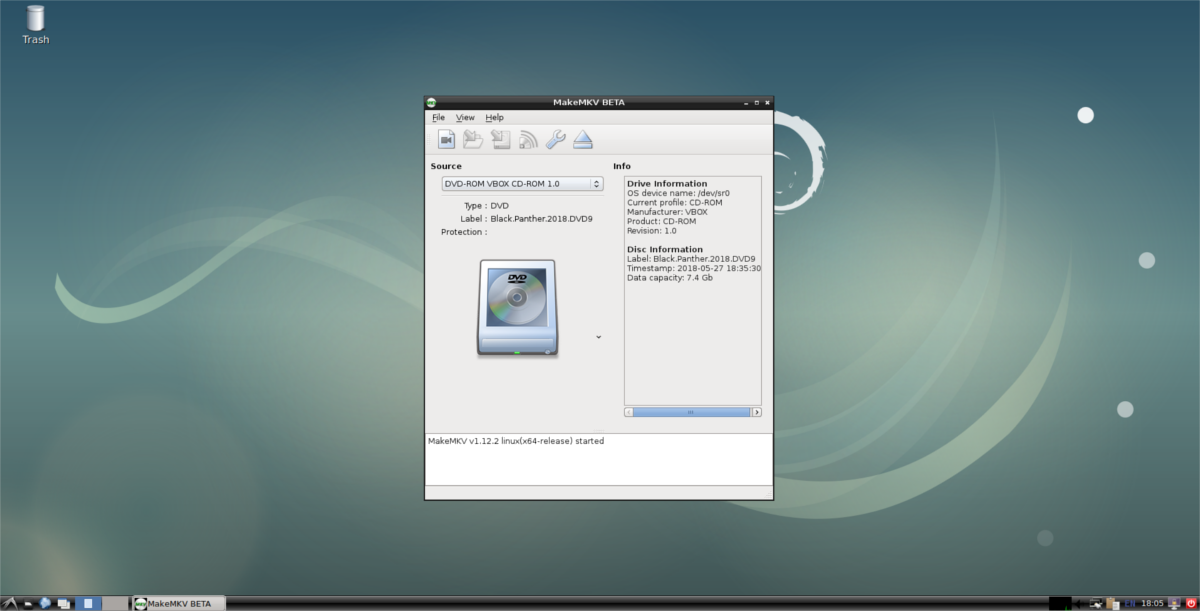
Valg af at indlæse disken som kilde i MakeMKVfår programmet til at scanne det efter videofiler, lydfiler osv. Når scanningen er afsluttet, udskriver MakeMKV en liste over alt, hvad den har fundet. Gå igennem listen og fjern markeringen i de individuelle felter ud for elementer, du ikke vil gemme. Når du er tilfreds med de valg, du har foretaget i MakeMKV, skal du klikke på harddiskikonet med den grønne pil på det for at gemme Blu-ray eller DVD i en MKV-fil.
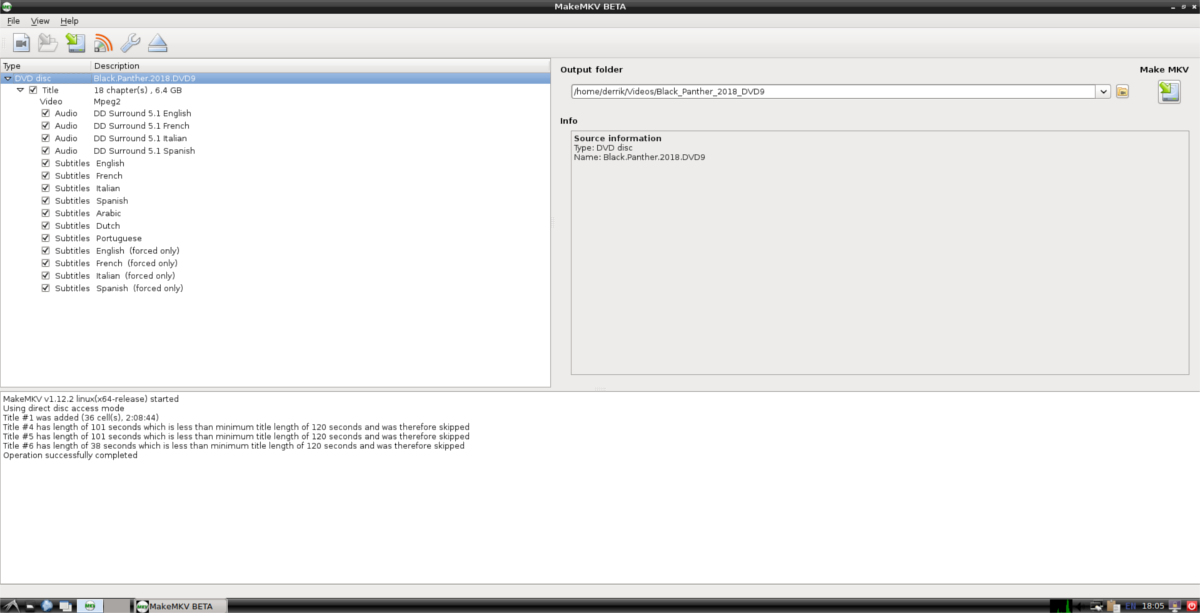
Hvis brugeren vælger “Gem” -knappen, MakeMKVscanner din Linux-pc og bestemmer, om standardharddisken har nok plads. Den nægter at fortsætte, hvis din harddisk mangler lagerplads, så sørg for at give plads til filen.
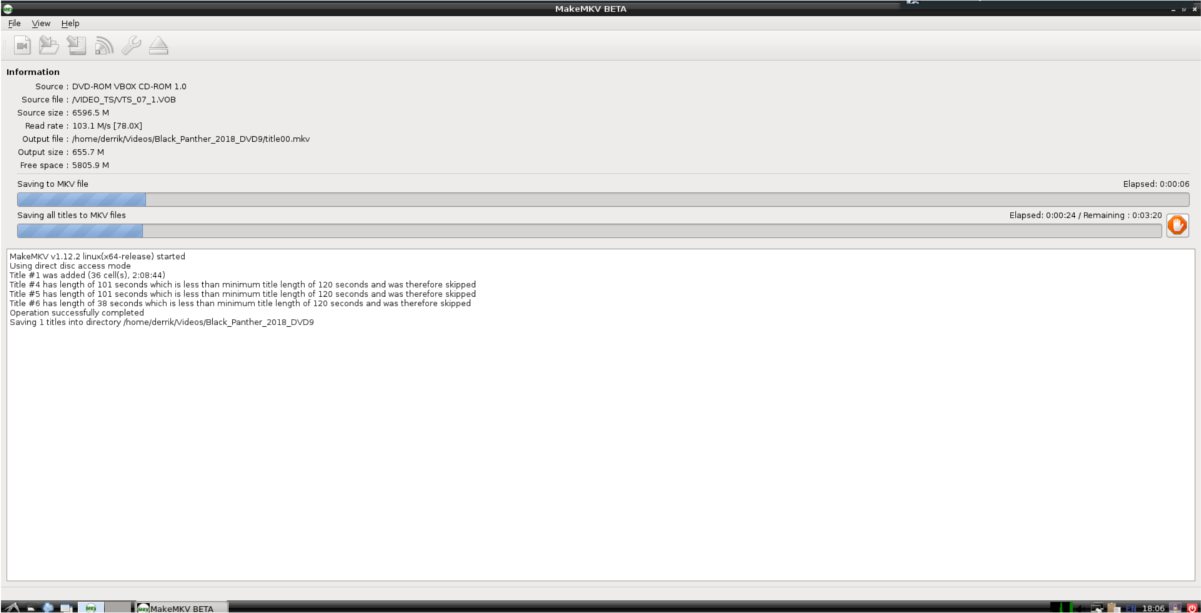
Gemme processen vil tage meget lang tid. Hastigheden afhænger alt af hastigheden på din CPU og diskdrev. Vær tålmodig, og snart digitaliseres DVD / Blu-ray.
Afspilning af videofiler
Konvertering af optiske videomedier til en afspilbarvideofil er kedelig, men det er det værd, hvis du vil være i stand til at tage dine film hvor som helst. For at afspille disse videofiler har du brug for en god videoafspiller. De fleste Linux-distributioner leveres med en anstændig videoapp, men den understøtter normalt ikke så mange codecs, som folk gerne vil.
For at få det bedste ud af dine nyligt konverterede DVD'erog Blu-stråler, anbefaler vi at installere VLC-videoafspiller til Linux. VLC understøttes på stort set alle større Linux-operativsystemer. Gå over til pkgs.org for at downloade en version af VLC, der er kompatibel med din Linux-distribution.
Efter installation af VLC skal du indlæse din konverteredefilmfiler ved at åbne filhåndteringen og klikke på "Videoer" -mappen. Inde i "Videoer" skal du finde den MKV-fil, du gerne vil afspille, højreklik på den, vælg "Åbn med" og klik på VLC.













Kommentarer